WooCommerce Mağazanızda Ürün Kategorilerini Toplu Düzenleme
Yayınlanan: 2020-07-04WooCommerce mağazanızda ürün kategorilerini düzenlemek için pek çok neden var, değil mi? WooCommerce mağazanızın kurulum aşamasından başlayabilir. Çünkü mağazanızda satılacak tüm ürünleri eklemeniz ve belirli kategoriler altında düzenlenmesi gerekir. Bu, müşterilerinizin alışveriş deneyimini daha rahat ve aradıkları ürünü yakalamalarını kolaylaştıracaktır.
Bazen belirli bir kategoriye giren ürünlerin satışını durdurmayı planlayabilirsiniz. Bu nedenle, kategoriyi veya kategorileri WooCommerce mağazanızdan da kaldırmalısınız. Veya yeni bir ürün kategorisinin üzerine birkaç ürün vb. yazmak istiyorsunuz.
Az sayıda üründe kategori düzenlemek sıkıcı bir iş olmayabilir. Ancak yüzlerce veya binlerce ürün kategorisini düzenlemek söz konusu olduğunda, toplu düzenleme seçeneğini düşünebilirsiniz. Seçilen ürünleri yalnızca belirli bir kategori veya kategoriler altına eklemeniz gerekiyorsa, WooCommerce'in varsayılan toplu düzenleme seçeneğini kullanabilirsiniz. Ancak, ürün kategorilerini toplu olarak düzenlemek için daha gelişmiş düzenleme seçenekleri istiyorsanız, toplu düzenleme eklentisinden yardım alabilirsiniz.
Bu makalede, hem WooCommerce'in varsayılan toplu düzenleme seçeneğini kullanarak hem de gelişmiş bir eklenti kullanarak WooCommerce mağazanızdaki ürün kategorilerini toplu olarak nasıl düzenleyebileceğinizi tartışacağım.
İçindekiler
- WooCommerce ile ürün kategorilerini toplu düzenleme
- Bir eklenti ile ürün kategorilerini toplu düzenleme
- 1. Adım: Kategorilere toplu güncellemeler uygulamak için ürünleri filtreleyin
- 2. Adım: Filtrelenen ürünleri önizleyin
- 3. Adım: Ürün kategorilerini toplu olarak düzenleyin
- 4. Adım: Toplu düzenlemeyi planlayın
- Sarmak
WooCommerce ile ürün kategorilerini toplu düzenleme
WooCommerce panonuza gidin -> Ürünler -> Tüm Ürünler .
Toplu İşlemleri orada bulabilirsiniz.
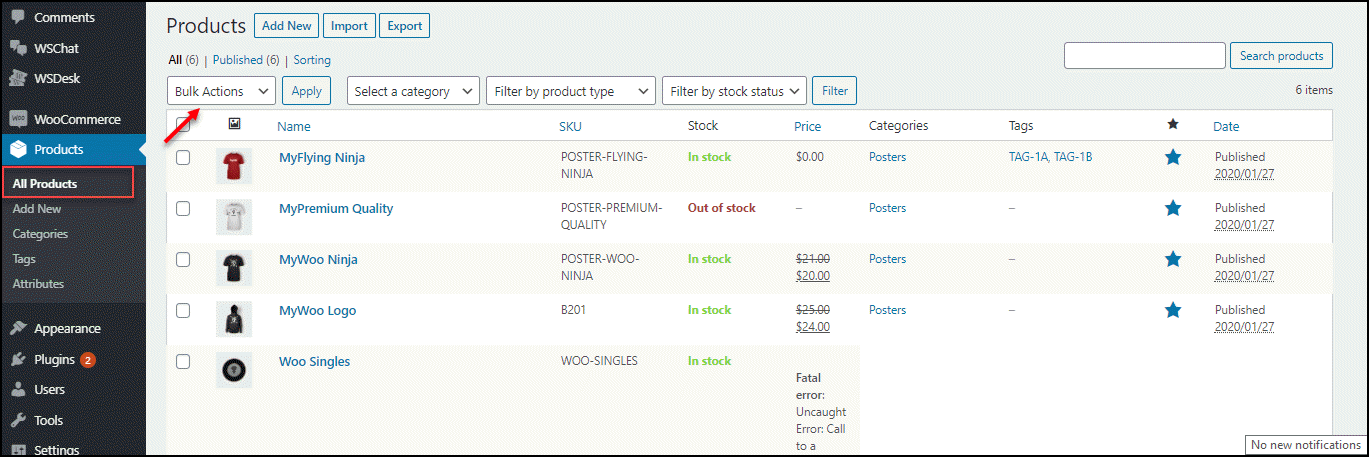
Bir sonraki adıma geçmeden önce düzenlenmesi gereken ürünleri seçmek için bazı filtreler uygulayabilirsiniz. Kategorilere, basit ürün (indirilebilir ve sanal ürünler), gruplandırılmış ürün, harici/bağlı ürün gibi ürün türlerine ve toplu düzenleme için değişkene göre filtreleyebilirsiniz. Ayrıca ürünleri stokta, stokta yok ve eksik sipariş gibi stok durumlarına göre filtreleyebilirsiniz.
Ürünleri sıralamak için gerekli filtreleri ayarladıktan sonra, toplu güncellemeye devam etmek için ürünleri listeden seçmek için onay kutularını etkinleştirebilirsiniz. Ve Uygula düğmesine tıklayın. Ürün özelliklerine toplu güncelleme uygulamak için yeni bir pencere görüntülenecektir.
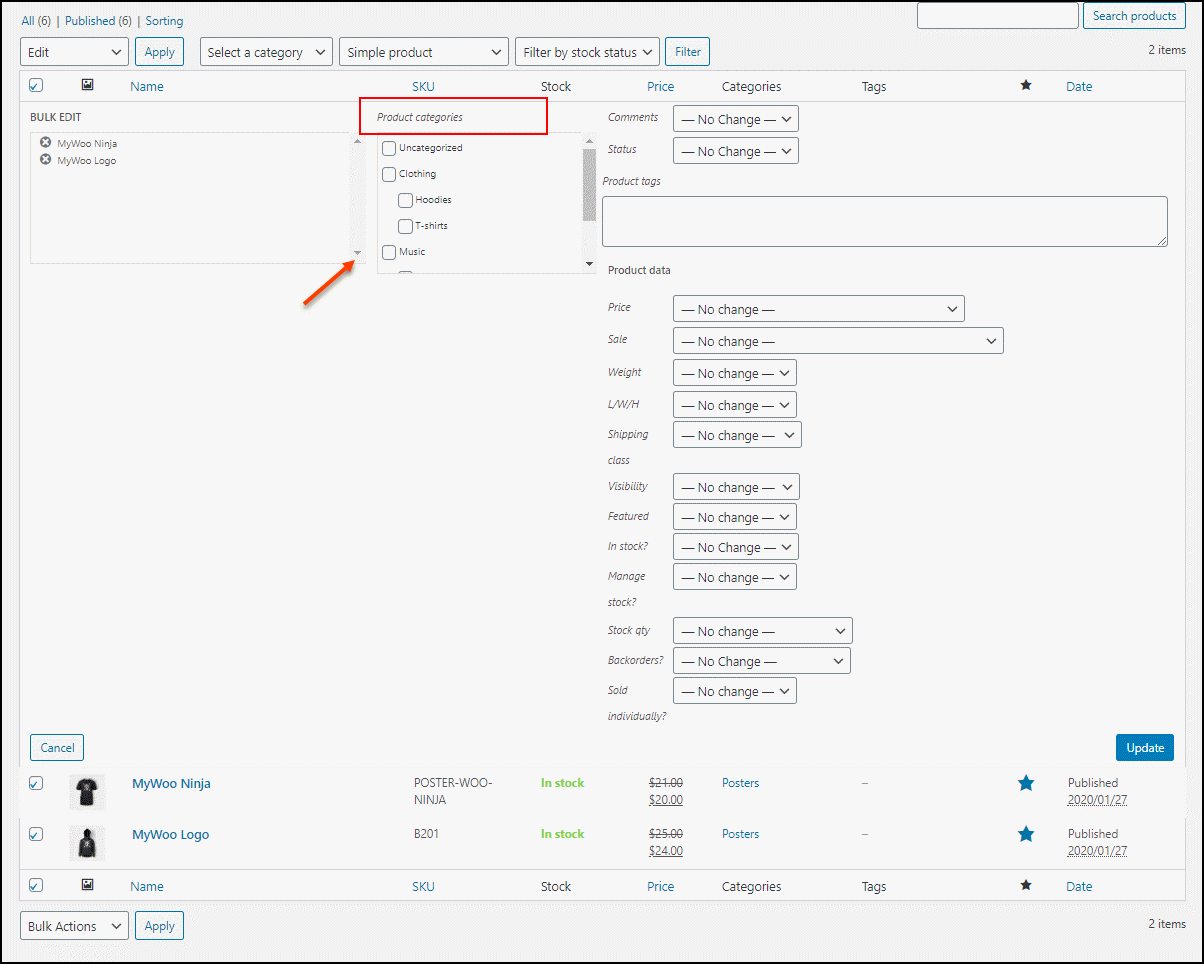
Bu pencerede Ürün Kategorilerini görebilirsiniz. Bir önceki adımda filtrelediğiniz ürünleri eklemek istediğiniz kategorileri buradan kontrol edebilirsiniz.
Bu WooCommerce'in varsayılan toplu düzenleme seçeneğiyle, aşağıdaki ürün özelliklerini de toplu olarak düzenleyebilirsiniz:
- Yorumlar
- Durum
- Ürün etiketleri
- Normal Fiyat ve Satış Fiyatı
- Ağırlık, Uzunluk, Genişlik ve Yükseklik
- Nakliye Sınıfı
- Ürün Görünürlüğü
- Ürünleri öne çıkan veya öne çıkan ürünleri öne çıkan olarak ayarla
- Stok, Stok Yönetimi, Stok Miktarı ve Geri Siparişler
- Ürünleri tek tek satılıp satılmayacağına karar verin
Düzenlenecek gerekli tüm ürün özelliklerini ayarladıktan sonra Güncelle düğmesine tıklayabilirsiniz. Tüm bu değişiklikler WooCommerce mağazanızdaki ürünlerde güncellenecektir.
Bu varsayılan toplu düzenleme seçeneğiyle, yalnızca filtrelenmiş ürünlere kategori ekleyebilirsiniz. Ancak, filtrelenen ürünlerden bir kategoriyi toplu olarak çıkaramazsınız ve ürünlere yeni bir kategorinin üzerine yazamazsınız. Gerekli ürünler için ürün kategorilerini toplu olarak eklemek, kaldırmak ve üzerine yazmak için mağazanız için gelişmiş bir toplu düzenleme eklentisi seçebilirsiniz. Öyleyse, bir toplu düzenleme eklentisi ile ürün kategorilerini nasıl toplu olarak düzenleyebileceğimize bir bakalım: ELEX WooCommerce Gelişmiş Toplu Düzenleme Ürünler, Fiyatlar ve Nitelikler .
Bir eklenti ile ürün kategorilerini toplu düzenleme
ELEX WooCommerce Gelişmiş Toplu Düzenleme Ürünleri, Fiyatları ve Nitelikleri eklentisi, bir avuç gelişmiş filtreleme seçeneği ve düzenlenecek ürün özellikleri ile gelen birinci sınıf bir toplu düzenleme eklentisidir. Bu eklentide varsayılan olarak bulamadıysanız, özel ürün özellikleri de oluşturabilirsiniz. Ve filtrelenmiş ürünlerin bu özelliklerine toplu düzenleme uygulayabilirsiniz.
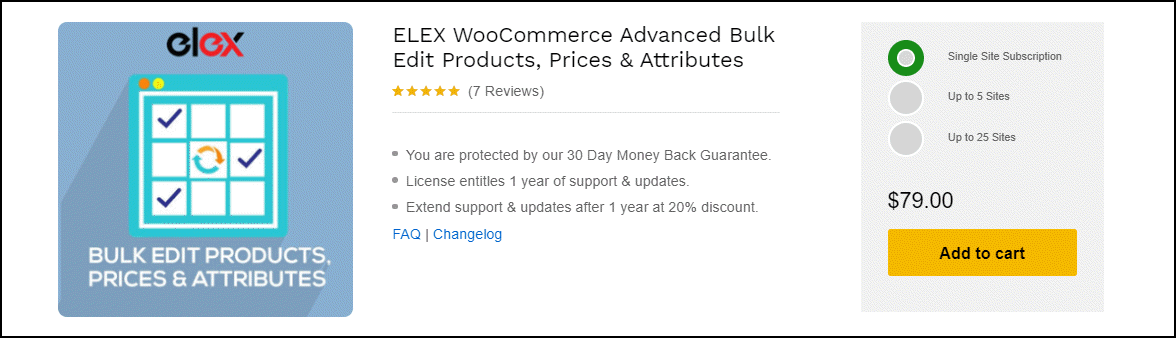
Bu eklenti ile güncelleme sırasında istediğiniz zaman bir önceki adıma dönebilirsiniz. Fikrinizi değiştirdiyseniz veya yanlışlıkla bir güncelleme yaptıysanız endişelenmenize gerek yok. Toplu düzenleme tüm mağazayı etkilediğinden, bu eklenti herhangi bir aşamada güncellemeleri geri alma ve sıfırlama seçenekleri sunar.
Şimdi adım adım ürün kategorilerinde toplu düzenlemeyi nasıl yapabileceğimizi görelim.
Bundan önce, ELEX WooCommerce Gelişmiş Toplu Düzenleme Ürünleri, Fiyatları ve Nitelikleri eklentisini yükleyin ve WooCommerce mağazanızda etkinleştirin.
Ardından WooCommerce -> Bulk Edit Products'a gidin.
1. Adım: Kategorilere toplu güncellemeler uygulamak için ürünleri filtreleyin
Düzenlenmesi gereken ürünleri burada çeşitli filtreleme seçeneklerini kullanarak sıralayabilirsiniz. Güncellemeler, mağazanızdaki değiştirmeyi düşünmediğiniz diğer ürünleri etkilememelidir. Bu nedenle doğru ürün setini filtrelemek çok önemlidir.
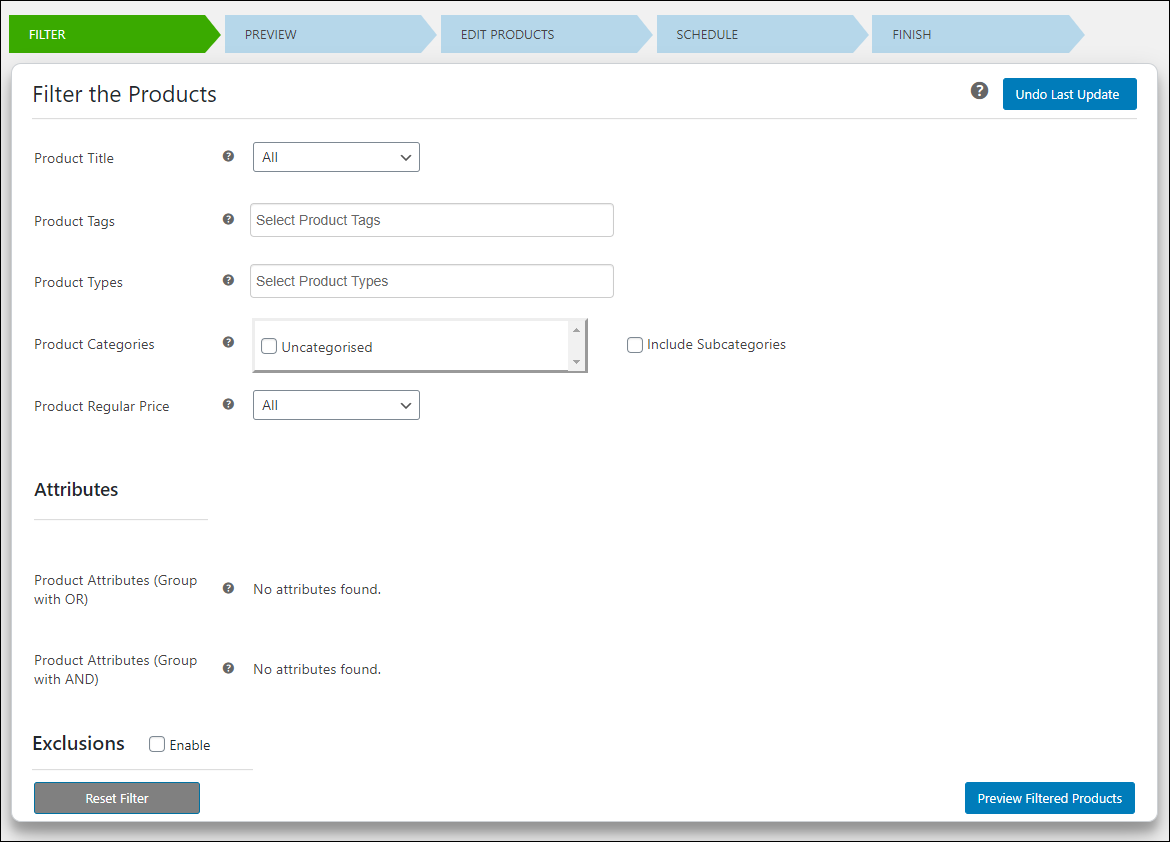
Ürünleri aşağıdaki özelliklere göre filtreleyebilirsiniz:
- Ürün Başlığı : Başlığı belirli bir metni başlayan, biten veya içeren gerekli ürünleri filtreleyin. Düzenlenecek ürünleri filtrelemek için bir Normal İfade (Normal İfade) eşleşmesi de kullanabilirsiniz.
- Ürün Etiketleri : Düzenlenecek ürünleri sıralamak için ürün etiketini veya etiketlerini seçin.
- Ürün Tipi : Basit, değişken ve harici tiplere giren ürünlerde düzenlemeyi uygulamak için ürünleri türlerine göre filtreleyin.
- Ürün Kategorileri : Toplu düzenlemeyi bu kategoriler ve alt kategoriler altındaki tüm ürünlere uygulamak için ürün kategorilerinin ve alt kategorilerin onay kutularını etkinleştirin. WooCommerce mağazanızdaki tüm ürünleri seçmek için bu filtreyi yok sayabilirsiniz.
- Ürün Normal Fiyatı : Ürünleri normal fiyatlarına göre filtreleyebilirsiniz. Ürünleri sıralamanın 4 yolu vardır:
- >= – Fiyatı girilen fiyattan büyük veya eşit olan ürünleri içerir.
- <= – Girilen fiyattan daha düşük veya buna eşit fiyatlı ürünleri içerir.
- == – Fiyatı tam olarak girilen fiyata eşit olan ürünleri içerir.
- || Arasında – Ürünleri filtrelemek için minimum ve maksimum normal fiyat değerini girin.
- Tüm ürünleri dahil etmek için 'Tümü' olarak bırakabilirsiniz.
- Mağazanız ürün varyasyonları satıyorsa, VEYA ve VE işlemlerini kullanarak öznitelikleri gruplayarak değişken ürünleri öznitelik değerlerine göre de filtreleyebilirsiniz.
- Filtrelenmiş ürünler listesine giren belirli ürünlere toplu düzenleme uygulamak istemiyorsanız, bunları ürün kimliklerine göre hariç tutabilir veya kategorileri veya alt kategorileri bu şekilde hariç tutmak için etkinleştirebilirsiniz.
Filtrelenmiş Ürünleri Önizle'ye tıklayın.

2. Adım: Filtrelenen ürünleri önizleyin
Bu önizleme sayfasında toplu düzenleme uygulamak için gerekli tüm ürünlerin listeye eklenip eklenmediğini ve gereksiz ürünlerin eklenip eklenmediğini kontrol edin. Ayrıca, ürünlere karşılık gelen onay kutularının seçimini kaldırarak bazı ürünleri bir sonraki adım için bu önizleme sayfasından hariç tutabilirsiniz. Ayrıca, listede olup olmadığını kontrol etmek için ürünleri arayabilirsiniz.
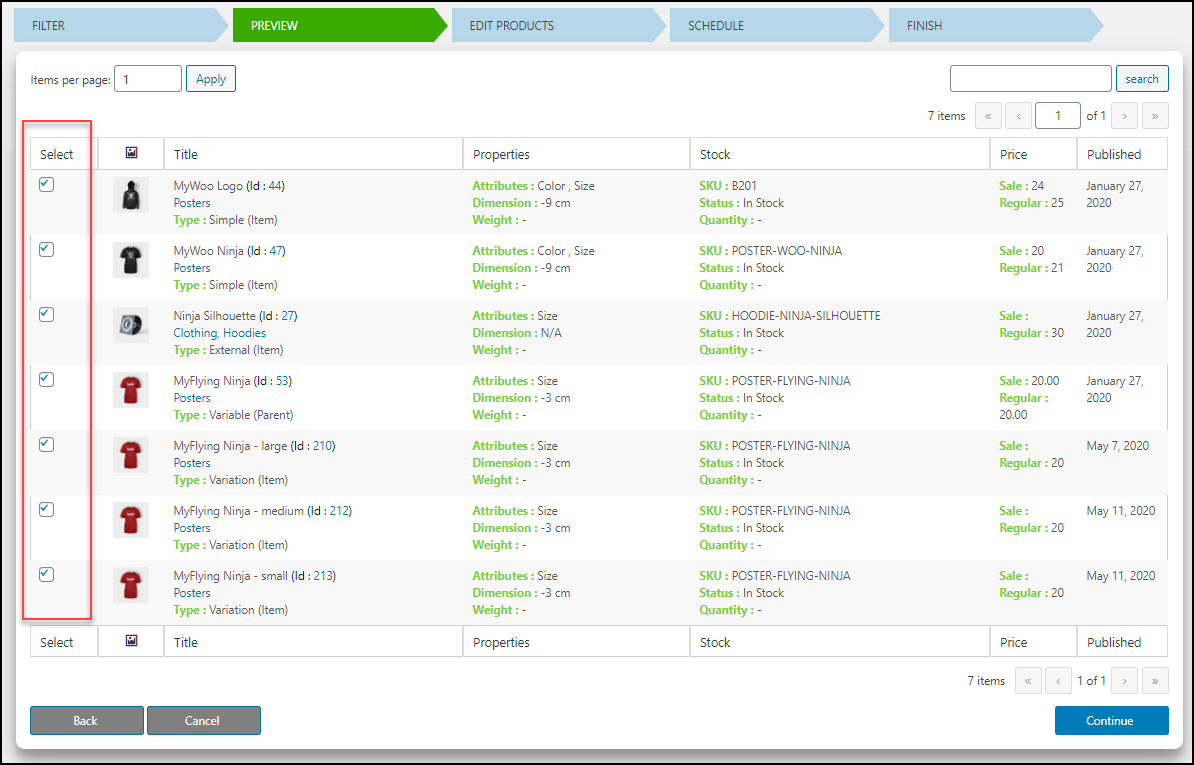
Devam'a tıklayın.
3. Adım: Ürün kategorilerini toplu olarak düzenleyin
Ürün kategorilerini toplu olarak düzenlemek için 3 seçeneğiniz vardır. Bunlar:
- Ekle
- Kaldırmak
- üzerine yaz

Ürün kategorileri ekle
Filtrelenen ürünlere yeni bir ürün kategorisi veya kategori ekleyebilirsiniz.
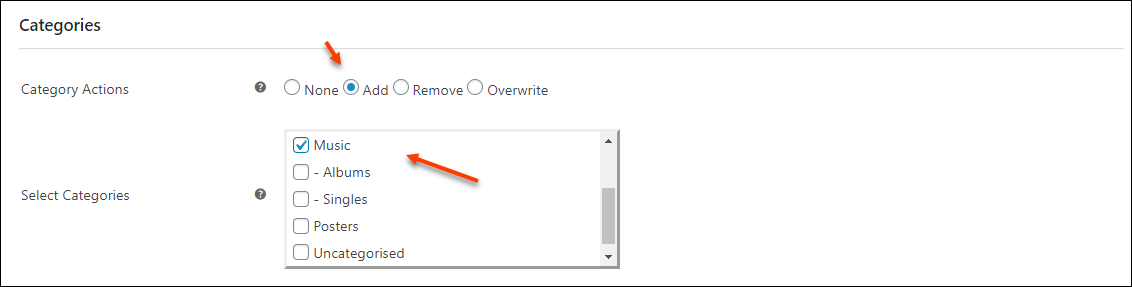
Örnek : Bir önceki adımda filtrelenmiş tüm ürünleri ' Müzik ' kategorisine ekleyin.
Güncellemeden sonra filtrelenen tüm ürünler ' Müzik ' kategorisine girecek. Ekran görüntüsünü kontrol edin:
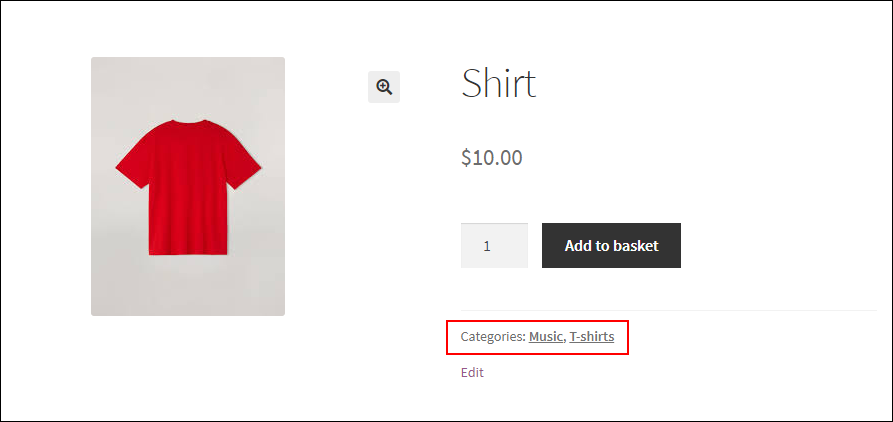
Ürünlerden kategorileri kaldırın
Ürünlerden bir kategoriyi veya kategorileri kaldırabilirsiniz.
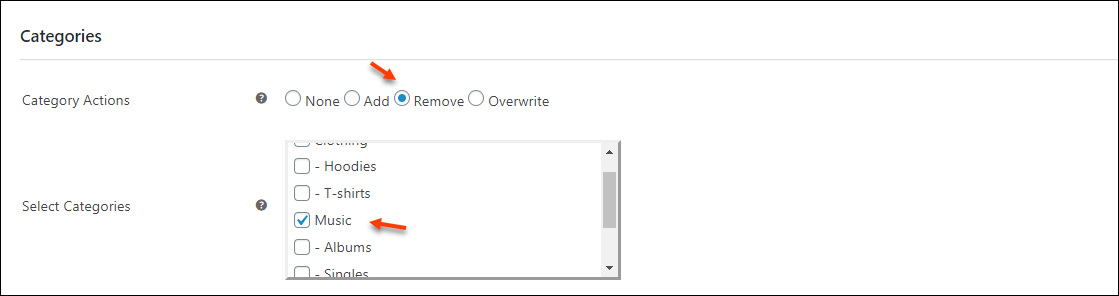
Örnek: Filtrelenen ürünlerden ' Müzik ' kategorisinin kaldırılması.
Güncellemeden sonra ürünler artık ' Müzik ' kategorisi altında olmayacak.
Güncellemeden sonra, Müzik kategorisi altında bulunan ürünün ekran görüntüsünü kontrol edin (önceki Ekle işlemi örneğinde):
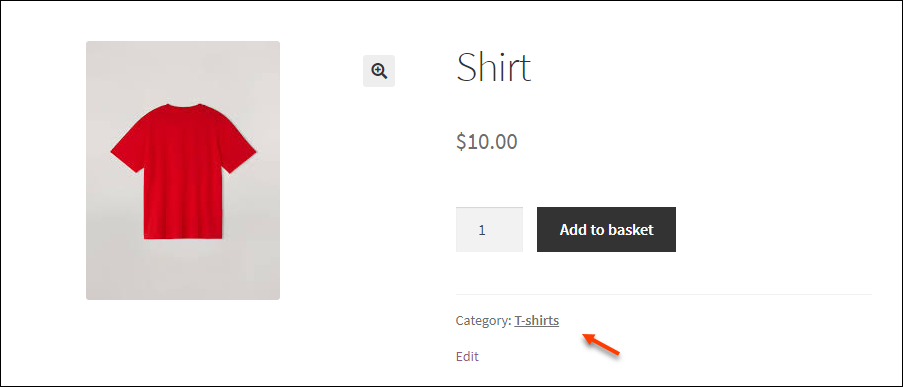
Gömlek ' Müzik ' kategorisinden kaldırıldı.
Yeni bir kategorinin üzerine yaz
Mevcut kategorilerini kaldırarak, filtrelenmiş tüm ürünlere bir kategori veya kategorilerin üzerine yazabilirsiniz. 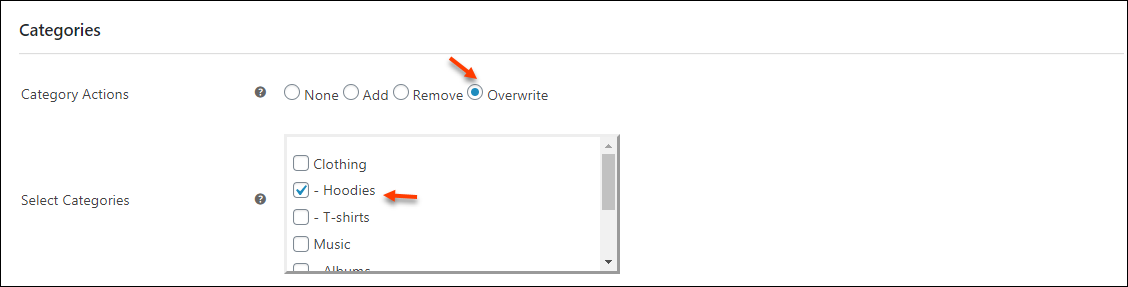
Örnek : Ürünlere ' Hoodies ' kategorisinin üzerine yazın.
Güncellemeden sonra filtrelenen tüm ürünler ' Kapüşonlular ' kategorisine girecek. Ekran görüntüsünü kontrol edin:
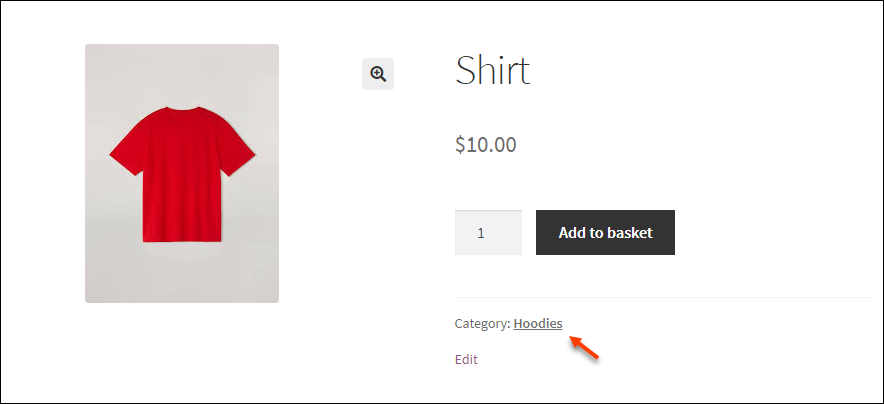
Ayrıca aşağıdaki ürün özelliklerini toplu olarak düzenleyebilir ve bu eklenti ile toplu silme işlemleri yapabilirsiniz:
- ürün başlığı
- SKU
- Ürün Görünürlüğü
- Özellikli ürün
- Nakliye Sınıfı
- Açıklama eylemi ve Kısa Açıklama Eylemi
- Ürün Resmi ve Ürün Galerisi Resim Eylemi
- Normal Fiyat ve Satış Fiyatı
- Stok, Stok Miktarı, Ön Siparişlere İzin Ver ve Stok Durumunu Yönet
- Uzunluk, Genişlik, Yükseklik ve Ağırlık gibi boyutlar
- Vergi Durumu ve Vergi Sınıfı
4. Adım: Toplu düzenlemeyi planlayın
Toplu düzenlemeyi hemen gerçekleştirebilir veya daha sonra planlayabilirsiniz. Daha sonra planlamayı planlıyorsanız, yürütme için istediğiniz tarih ve saati ayarlayabilirsiniz. Buna ek olarak, değişiklikleri geri almak için bir zaman belirleyebilirsiniz. Toplu düzenlemeyi yürütmek için bir süre belirleyebilir ve günlük, haftalık veya aylık gibi bir yürütme sıklığı belirleyebilirsiniz. Burada, işle ilgili tüm bilgileri saklayan bir günlük dosyası da oluşturabilirsiniz. Yürütmenin planlanmasından sonra Bitir'e tıklayın.
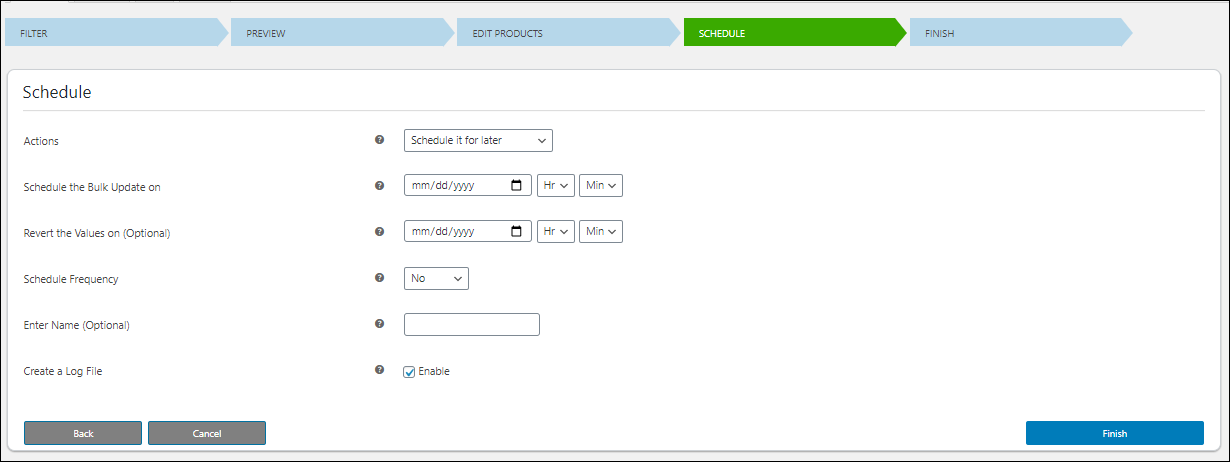
Yaptığınız değişiklikleri geri almak istiyorsanız, bunu bir tıklamayla yapabilirsiniz. Veya ' Devam ' üzerine tıklayın.
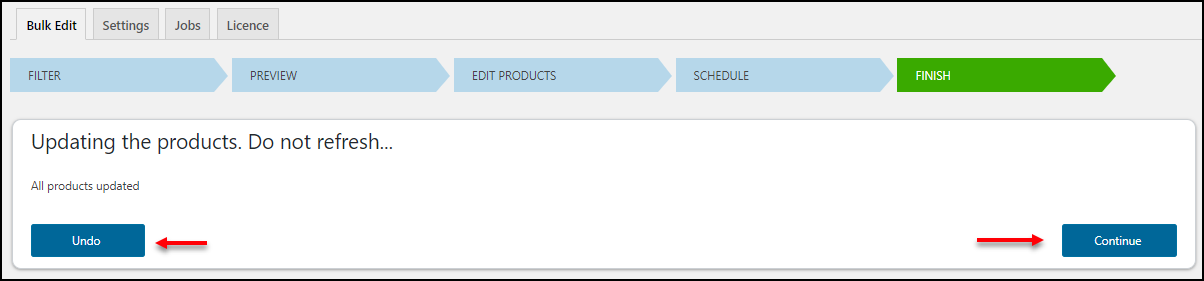
Oluşturduğunuz tüm toplu düzenleme işlerini ' İşler ' sekmesinden kontrol edebilirsiniz. Günlük dosyasını düzenleme, kopyalama, hızlı toplu güncelleme, geri alma, silme, iptal etme ve indirme için her işte 7 düğme vardır.

Son güncellemeyi iptal etmek için filtre sekmesine gidin ve Son Güncellemeyi Geri Al seçeneğine tıklayın.
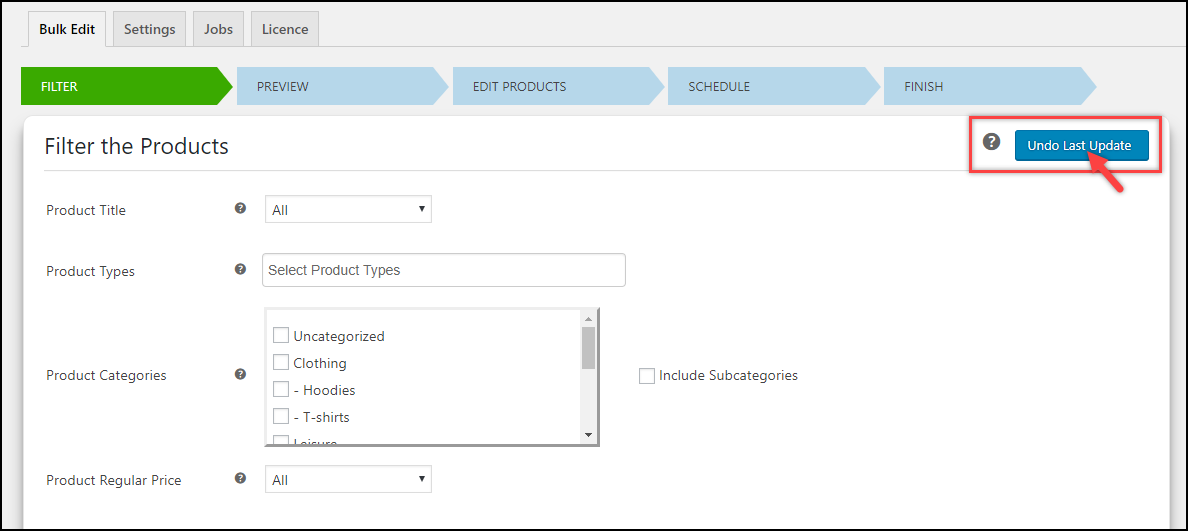
ELEX WooCommerce Gelişmiş Toplu Düzenleme Ürünleri, Fiyatları ve Nitelikleri eklentisi ile ürün kategorilerini bu şekilde toplu olarak güncelleyebilirsiniz.
Sarmak
Yalnızca az sayıda ürüne ürün kategorileri eklemeniz gerekiyorsa, bunu WooCommerce toplu düzenleme seçeneğinin kendisi ile yapabilirsiniz. Ancak, WooCommerce mağazanızdaki ürün kategorilerinde gelişmiş toplu düzenleme yapmak istiyorsanız, görevi mükemmel bir şekilde yapmak için verimli bir eklenti seçebilirsiniz. Bu ürün kategorileri, mağazanın envanterini yönetmeye yardımcı olacak belirli kategoriler için indirimler yapılandırılarak da sergilenebilir.
